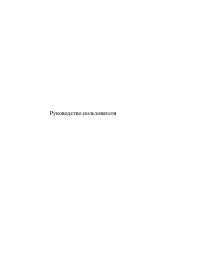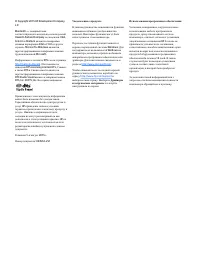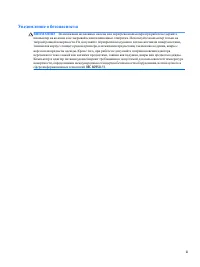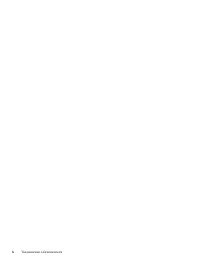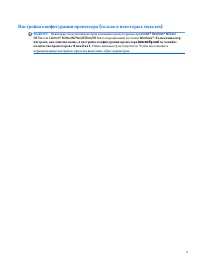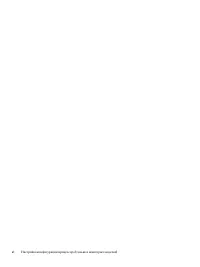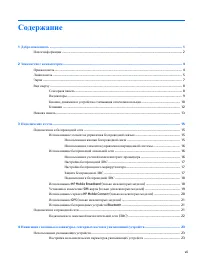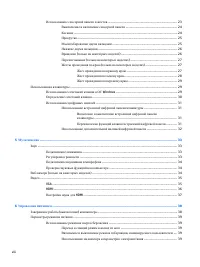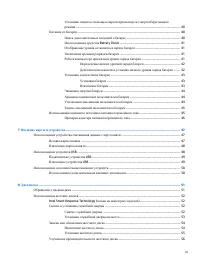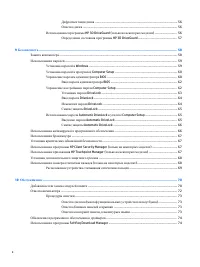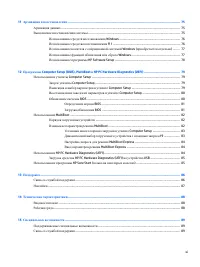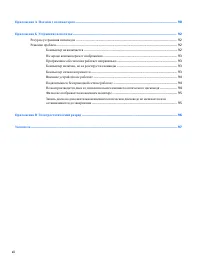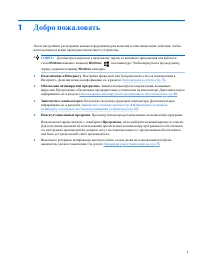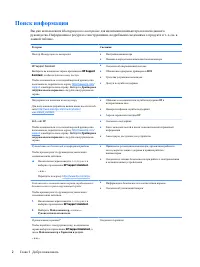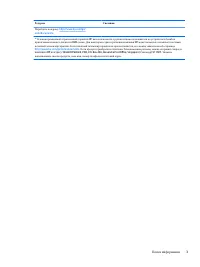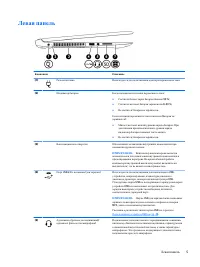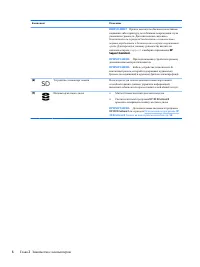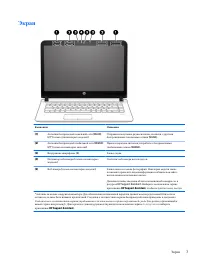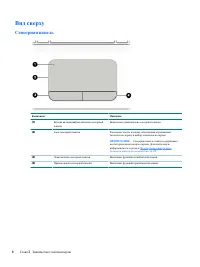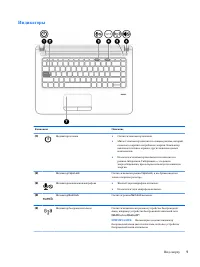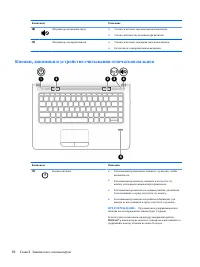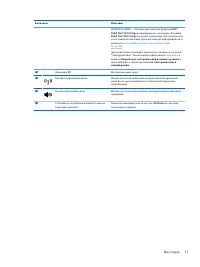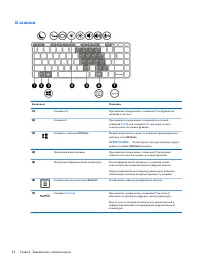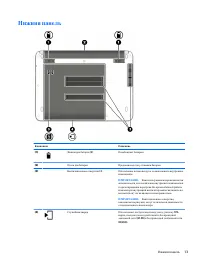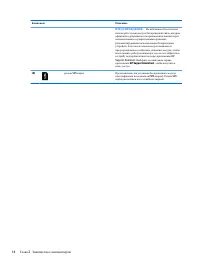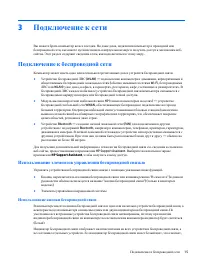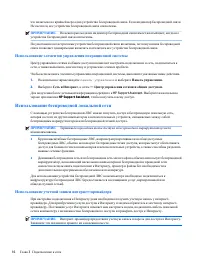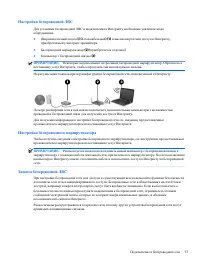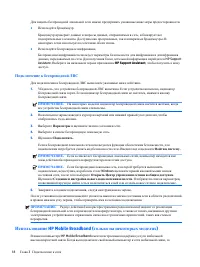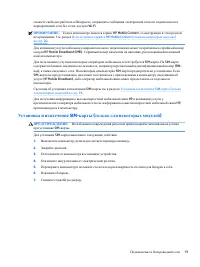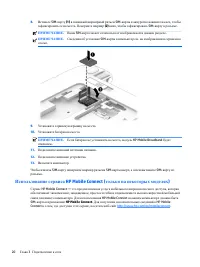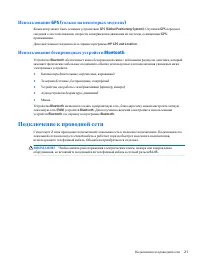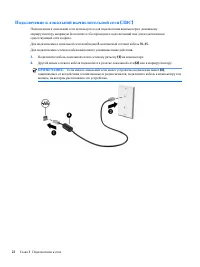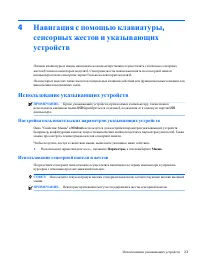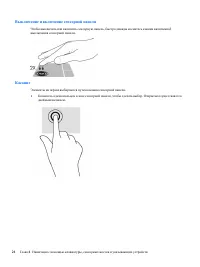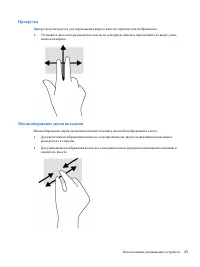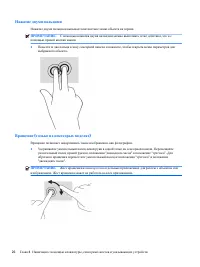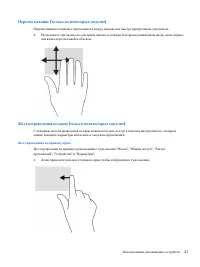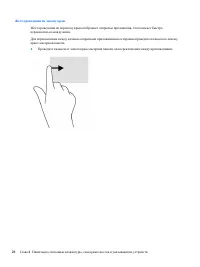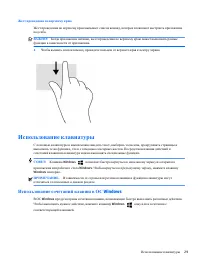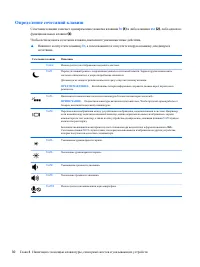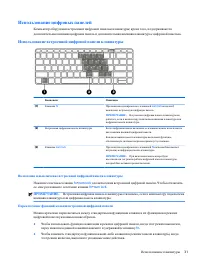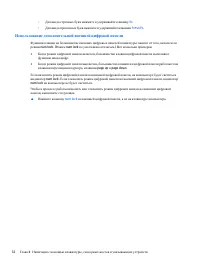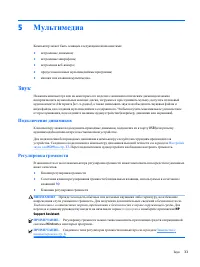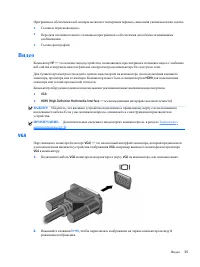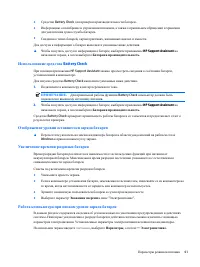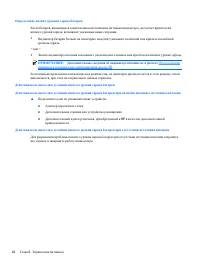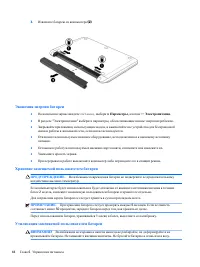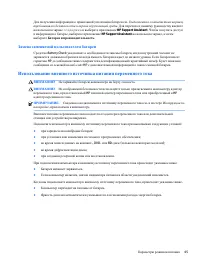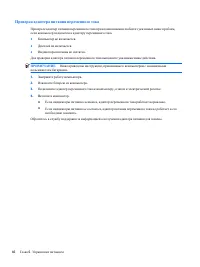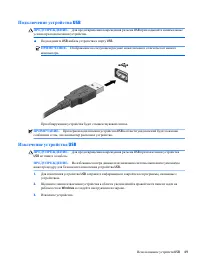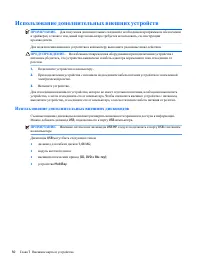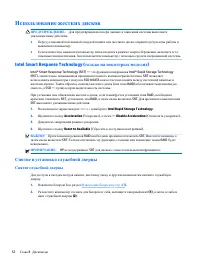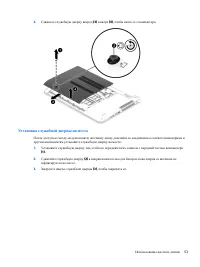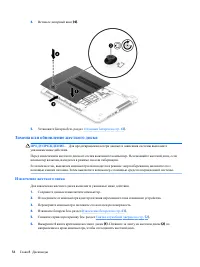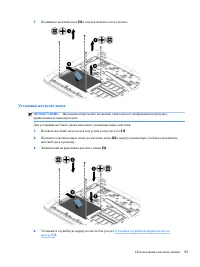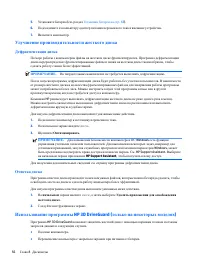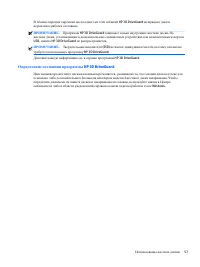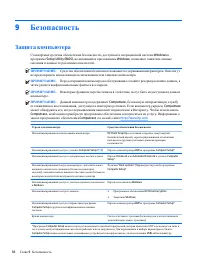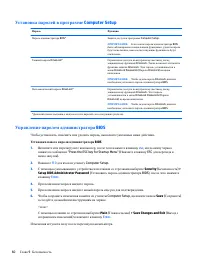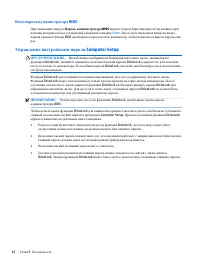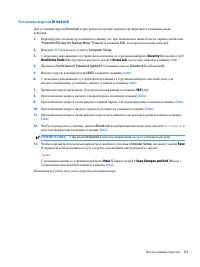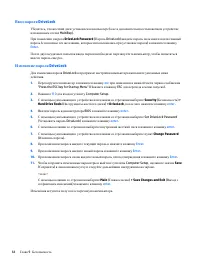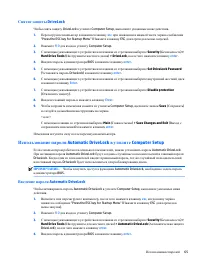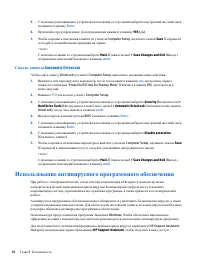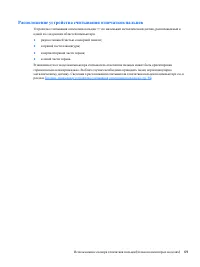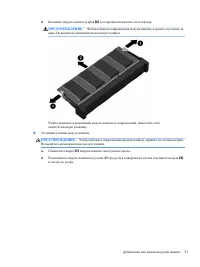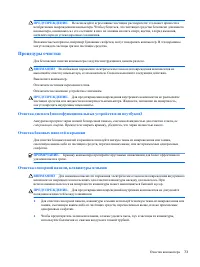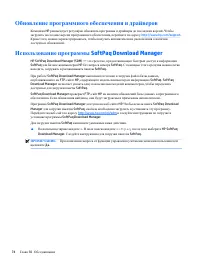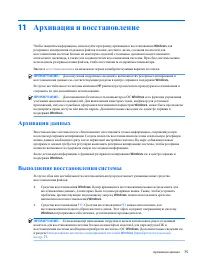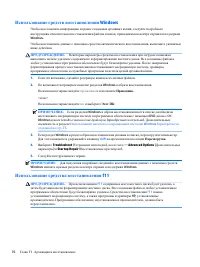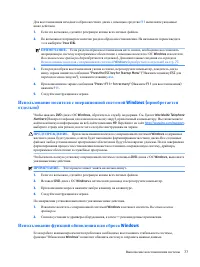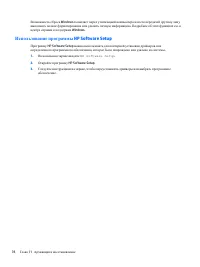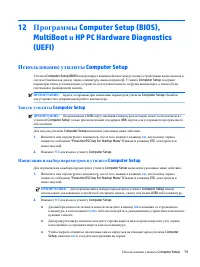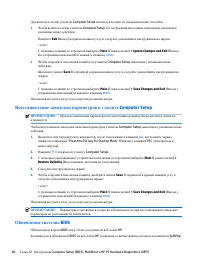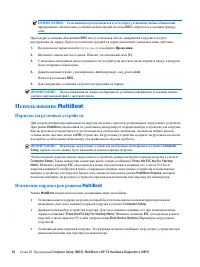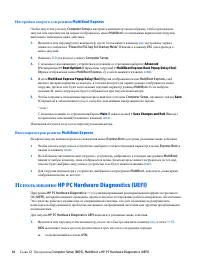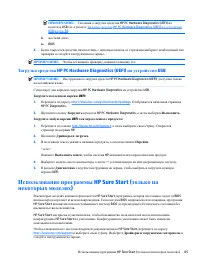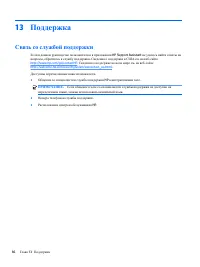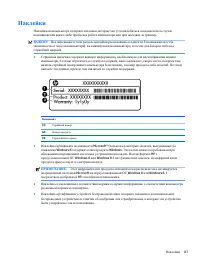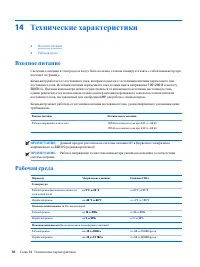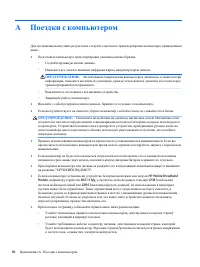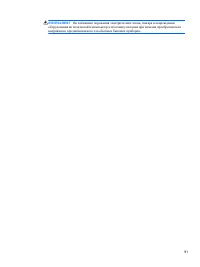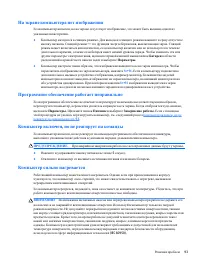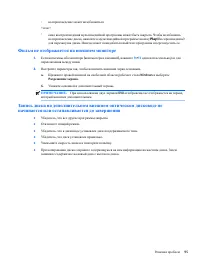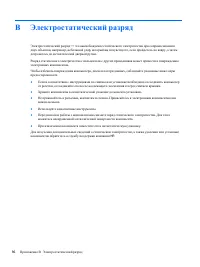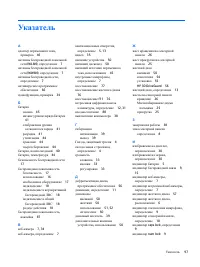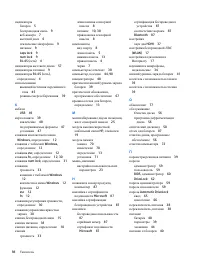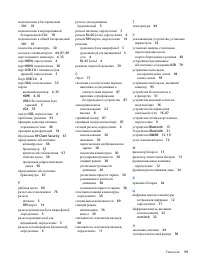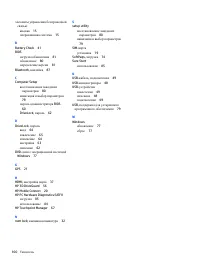Ноутбуки HP ProBook 440 G3 (W8.1) - инструкция пользователя по применению, эксплуатации и установке на русском языке. Мы надеемся, она поможет вам решить возникшие у вас вопросы при эксплуатации техники.
Если остались вопросы, задайте их в комментариях после инструкции.
"Загружаем инструкцию", означает, что нужно подождать пока файл загрузится и можно будет его читать онлайн. Некоторые инструкции очень большие и время их появления зависит от вашей скорости интернета.
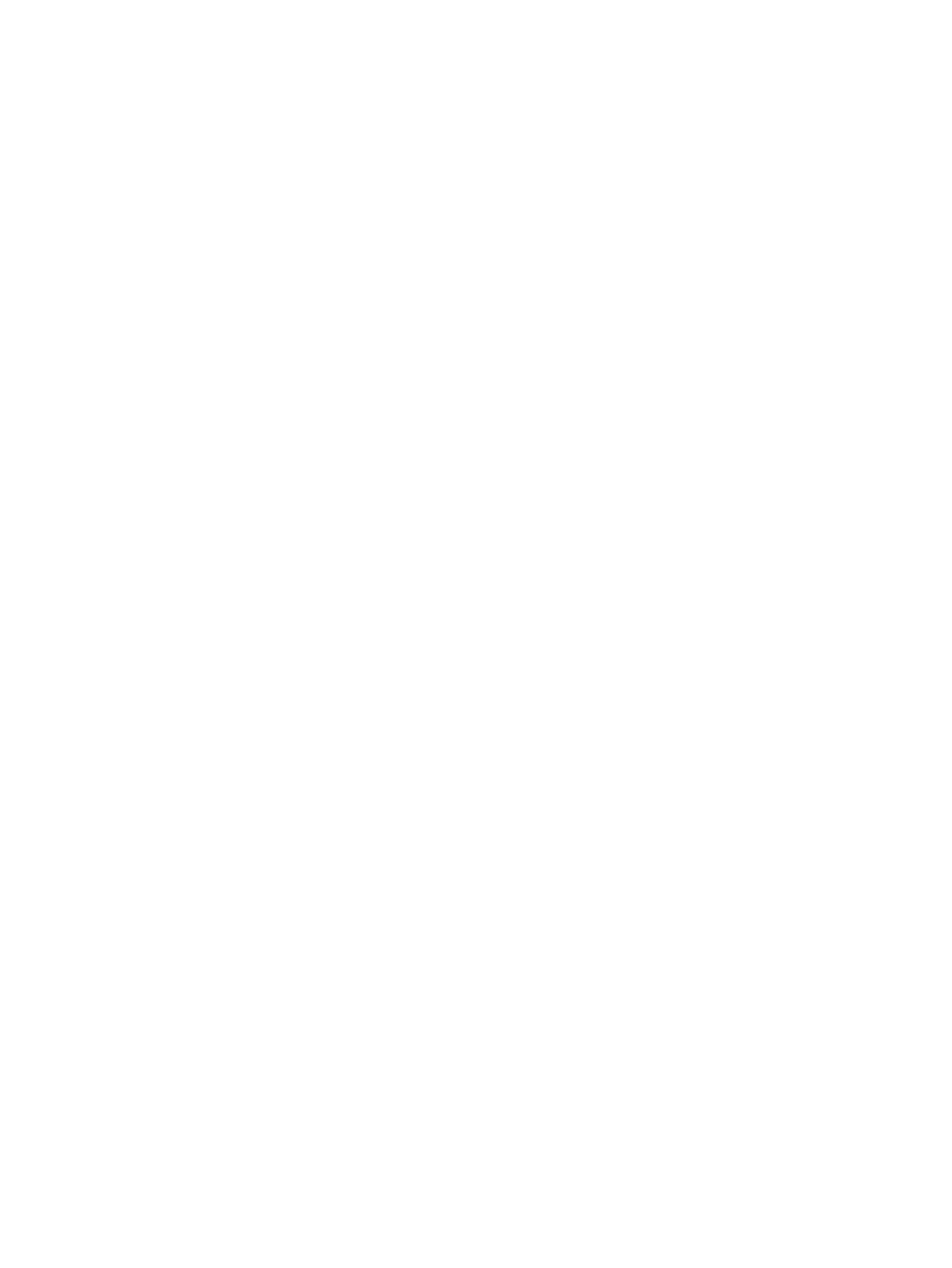
Изменение
пароля
администратора
BIOS
1.
Включите
или
перезагрузите
компьютер
,
после
чего
нажмите
клавишу
esc
,
когда
внизу
экрана
появится
сообщение
"Press the ESC key for Startup Menu" (
Нажмите
клавишу
ESC
для
перехода
в
меню
запуска
).
2.
Нажмите
f10
для
входа
в
утилиту
Computer Setup.
3.
С
помощью
указывающего
устройства
или
клавиш
со
стрелками
выберите
Security (
Безопасность
) >
Change Password (
Изменить
пароль
),
после
чего
нажмите
клавишу
Enter
.
4.
При
появлении
запроса
введите
текущий
пароль
.
5.
При
появлении
запроса
введите
новый
пароль
еще
раз
для
подтверждения
.
6.
Чтобы
сохранить
измененные
параметры
и
выйти
из
утилиты
Computer Setup,
щелкните
значок
Save
(
Сохранить
)
в
левом
нижнем
углу
и
следуйте
дальнейшим
инструкциям
на
экране
.
–
или
–
С
помощью
клавиш
со
стрелками
выберите
Main (
Главное
меню
) > Save Changes and Exit (
Выход
с
сохранением
изменений
)
и
нажмите
клавишу
Enter
.
Изменения
вступят
в
силу
после
перезапуска
компьютера
.
Удаление
пароля
администратора
BIOS
1.
Включите
или
перезагрузите
компьютер
,
после
чего
нажмите
клавишу
esc
,
когда
внизу
экрана
появится
сообщение
"Press the ESC key for Startup Menu" (
Нажмите
клавишу
ESC
для
перехода
в
меню
запуска
).
2.
Нажмите
f10
для
входа
в
утилиту
Computer Setup.
3.
С
помощью
указывающего
устройства
или
клавиш
со
стрелками
выберите
Security (
Безопасность
) >
Change Password (
Изменить
пароль
),
после
чего
нажмите
клавишу
Enter
.
4.
При
появлении
запроса
введите
текущий
пароль
.
5.
При
появлении
запроса
на
ввод
нового
пароля
оставьте
поле
пустым
и
нажмите
клавишу
Enter
.
6.
Прочитайте
предупреждение
.
Для
продолжения
нажмите
клавишу
YES (
Да
).
7.
При
появлении
запроса
на
повторный
ввод
нового
пароля
оставьте
поле
пустым
и
нажмите
клавишу
Enter
.
8.
Чтобы
сохранить
измененные
параметры
и
выйти
из
утилиты
Computer Setup,
щелкните
значок
Save
(
Сохранить
)
в
левом
нижнем
углу
и
следуйте
дальнейшим
инструкциям
на
экране
.
–
или
–
С
помощью
клавиш
со
стрелками
выберите
Main (
Главное
меню
) > Save Changes and Exit (
Выход
с
сохранением
изменений
)
и
нажмите
клавишу
Enter
.
Изменения
вступят
в
силу
после
перезапуска
компьютера
.
Использование
паролей
61
Содержание
- 3 ВНИМАНИЕ
- 5 ВАЖНО
- 7 Содержание
- 10 Безопасность; Обслуживание
- 13 СОВЕТ
- 16 Правая
- 20 Сенсорная
- 21 Индикаторы
- 24 Клавиши
- 27 Подключение; Использование
- 31 ПРЕДУПРЕЖДЕНИЕ
- 35 Параметры
- 45 Мультимедиа; Звук; Регулировка
- 47 Видео; VGA
- 49 Настройка
- 50 Завершение
- 52 Питание; HP Support Assistant
- 53 Battery Check
- 57 Батарея; Замена
- 59 Вставка
- 61 Извлечение
- 63 Дисководы; Обращение
- 64 Снятие
- 68 Дефрагментация; Очистка
- 69 Определение
- 70 Защита
- 71 Установка
- 72 Computer Setup; Setup BIOS Administrator Password (
- 73 Save; Save
- 74 Управление
- 77 Введение
- 79 HP Client Security Manager
- 82 Добавление
- 86 SoftPaq Download Manager
- 87 Архивация; Выполнение
- 88 Проводник; Этот; Перезагрузка
- 93 Загрузка
- 94 MultiBoot
- 98 Поддержка; Связь
- 99 Наклейки
- 100 Входное; Рабочая
- 104 Ресурсы; Решение; Компьютер
- 107 Разрешение
- 109 Указатель